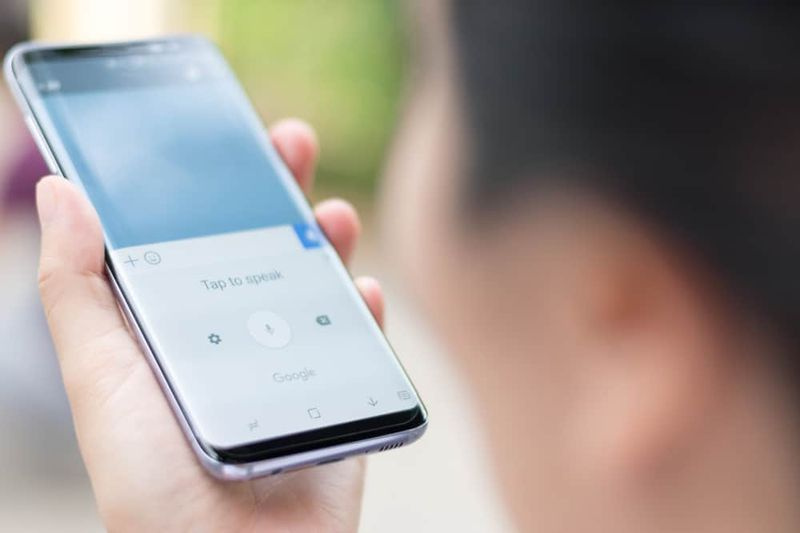Cómo enviar una solicitud de amistad en Facebook
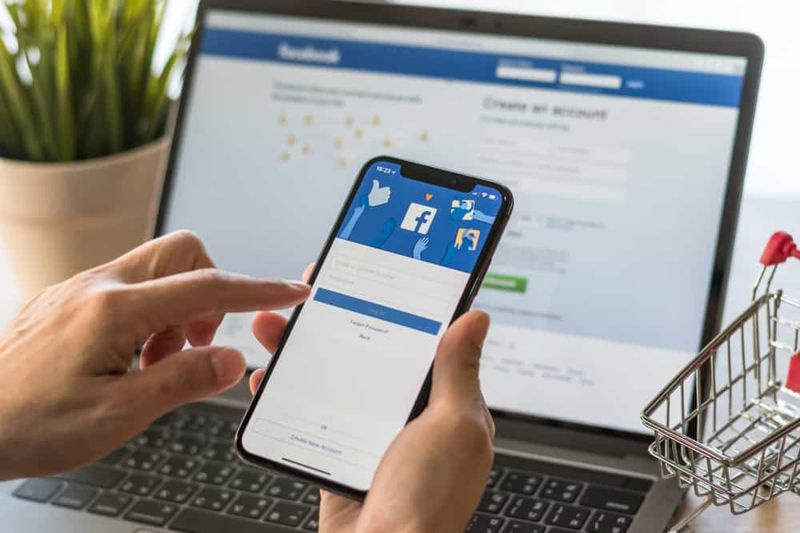
En esta zona S, aprenderá cómo enviar una solicitud de amistad en Facebook. La guía cubre los pasos para enviar una solicitud de amistad en Facebook desde una PC, iPhone o Android.
cómo convertir un archivo bin en una iso
Hay 2 métodos para enviar una solicitud de amistad en Facebook: buscando por el nombre de la persona o por sugerencias de amigos (personas que quizás conozcas). Esta guía cubre los pasos tanto para Facebook.com como para las aplicaciones de Facebook para Android o iPhone.
Expanda Examinar temas de publicaciones a continuación para ir directamente a un tema.
Explorar temas de publicaciones
- Cómo enviar una solicitud de amistad en Facebook desde Android o iPhone
- Cómo enviar una solicitud de amistad en Facebook desde una PC (Facebook.com)
Cómo enviar una solicitud de amistad en Facebook desde Android o iPhone

Esta sección cubre 2 métodos para encontrar amigos y enviarles una solicitud de amistad...
Enviar una solicitud de amistad desde la búsqueda (Android o iPhone)
Los pasos de esta sección se realizaron desde Android, pero se pueden usar en la aplicación para iPhone...
ren software software.001 siendo utilizado por otro proceso
- Abre la aplicación de Facebook en tu teléfono.

- Luego toque el icono de búsqueda en la parte superior derecha de la aplicación.

- Cuando se abra la búsqueda de Facebook, ingrese el nombre de la persona a la que desea enviar una solicitud de amistad. Facebook mostrará algunas sugerencias de nombres: toca el nombre de la persona. Se muestra una página de resultados de búsqueda.

- Puede enviar una solicitud de amistad en la página de resultados de búsqueda. O abra el perfil de la persona a la que desea enviar una solicitud de amistad.
- Para enviar una solicitud desde la página de resultados de búsqueda, toque el ícono de solicitud de amistad a la derecha del nombre de la persona. Puede enviar una solicitud a varias personas.

- Alternativamente, puede abrir el perfil de Facebook de la persona a la que desea enviar una solicitud de amistad. Para abrir el perfil, toca el nombre de la persona.

- Luego toca en la parte inferior izquierda del nombre de la persona Añadir amigo .

Enviar una solicitud de amistad a través de sugerencias de amigos (Android o iPhone)
Los pasos de esta sección se realizaron en un iPhone, pero se pueden usar en la aplicación de Android.
- Abre la aplicación de Facebook en tu teléfono.

- Luego toque el icono de su perfil en la parte inferior de la aplicación; se encuentra en la parte superior de la aplicación de Android.

- Cuando se abra su perfil, desplácese hacia abajo hasta amigos y tipo encontrar amigos . La aplicación te lleva directamente a ella. Gente que pueda conocer .

- Por debajo Gente que pueda conocer , toque junto al nombre de la persona a la que desea enviar una solicitud de amistad Añadir amigo .
- Si no desea enviar una solicitud a nadie en la lista pero desea eliminarlos de la lista, toque Remover .

Cómo enviar una solicitud de amistad en Facebook desde una PC (Facebook.com)

Esta sección cubre 2 métodos para enviar solicitudes de amistad en Facebook desde Facebook.com.
Enviar una solicitud de amistad desde una PC a través de la búsqueda
- Abierto facebook.com desde un navegador en su PC. Luego inicie sesión con su dirección de correo electrónico o teléfono y contraseña.

- En la barra de búsqueda en la parte superior izquierda de tu feed de noticias de Facebook, escribe el nombre de la persona a la que deseas enviar una solicitud de amistad.
- Facebook mostrará algunas sugerencias basadas en su búsqueda. Haga clic en cualquiera de las sugerencias o toque el icono de búsqueda (extremo derecho) para ver los resultados.

- De los resultados que aparecen, haga clic en junto al nombre de la persona a la que desea enviar una solicitud Añadir amigo .
- También puedes hacerlo desde el perfil de la persona. Para abrir el perfil, haga clic en el nombre de la persona.

- Finalmente, haga clic para enviar una solicitud de amistad en Facebook Añadir amigo .

Enviar una solicitud de amistad desde una PC a través de sugerencias de amigos
- Abierto facebook.com e inicia sesión con tu cuenta de Facebook. Luego haz clic en tu foto de perfil en la esquina superior derecha de tu fuente de noticias de Facebook. Se abrirá tu perfil de Facebook.

- Luego haga clic debajo de su imagen de fondo amigos Pestaña.

- En el extremo derecho de la pestaña Amigos de Facebook, haga clic en Encuentra un amigo . Facebook mostrará una lista de personas que te han enviado una solicitud de amistad.

- Desplácese hacia abajo para Gente que pueda conocer Sección.

- Finalmente, de la lista sugerida, haga clic en junto al nombre de la persona a la que desea enviar una solicitud de amistad Añadir amigo .

¡Enviar una solicitud de amistad en Facebook es así de fácil! Espero que hayas encontrado útil esta S-Zone. Si le resultó útil, vote Sí a la siguiente pregunta ¿Fue útil esta publicación?
Safari no puede verificar la identidad del sitio web.
Alternativamente, puede hacer una pregunta, dejar un comentario o proporcionar comentarios utilizando el formulario de respuesta que se encuentra en la parte inferior de esta página.
Por último, pero no menos importante, para obtener más zonas S de redes sociales, visite nuestra página de instrucciones sobre redes sociales.